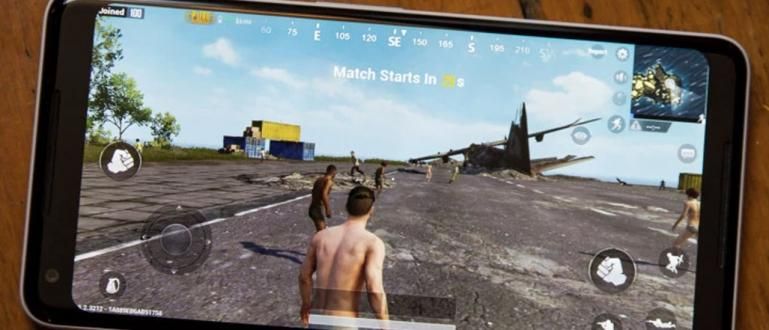Cách thêm tài khoản Google trên điện thoại di động rất dễ dàng và bạn có thể tự thực hiện. Bạn cũng có thể thêm nhiều hơn hai tài khoản trên điện thoại Android của mình. Nào, hãy xem đầy đủ phương pháp dưới đây!
Có tài khoản Google là thứ mà người dùng Android nào cũng cần, nếu không có tài khoản thì rất khó để vận hành điện thoại một cách tối đa.
Điều quan trọng là phải có tài khoản Google cho nhiều thứ khác nhau liên quan đến các dịch vụ của Google, chẳng hạn như Cửa hàng Play cho đến Gmail. Trên thực tế, có những người dùng sử dụng nhiều hơn một tài khoản trên điện thoại Android của họ.
Cách thêm tài khoản Google trên HP Nó rất dễ dàng và bạn có thể làm điều đó cho mình. Bạn cũng có thể thêm nhiều hơn hai tài khoản trên điện thoại Android của mình. Nào, hãy xem đầy đủ phương pháp dưới đây!
Cách thêm và xóa tài khoản Google
Có một điện thoại di động với hệ điều hành Android là không đầy đủ nếu bạn không có tài khoản Google, vì hầu như tất cả các dịch vụ được cung cấp trong Android hiện được tích hợp với chính tài khoản Google.
Người dùng có thể tự do có nhiều tài khoản Google tùy thích, đặc biệt là khi có nhu cầu kinh doanh hoặc chỉ muốn có nhiều tài khoản khác nhau trong một ứng dụng.
Cách thêm tài khoản Google trên Android tương đối dễ và bạn có thể tự thực hiện. Đây là cách thêm tài khoản Google mà ApkVenue cung cấp đầy đủ với các bước minh họa. Và có thêm một cách xóa tài khoản Google nếu bạn không muốn tài khoản cũ.
1. Cách Thêm Tài khoản Google Thông qua Cài đặt HP
Cách thêm tài khoản Google rất đơn giản và bạn có thể thực hiện nhanh chóng. Tuy nhiên, không phải người dùng Android nào cũng biết cài đặt thêm tài khoản ở đâu.
Các cài đặt này thường có trên trang cài đặt HP và nằm trong cột Tài khoản. Bạn có thể kiểm tra cách thêm tài khoản Google thông qua các cài đặt hoàn chỉnh mà Jaka đã thực hiện trên điện thoại di động Samsung sau:
Bước 1 - Mở ra Cài đặt và chọn Tài khoản. Mỗi điện thoại di động có một hình thức cài đặt khác nhau, bạn có thể tìm cài đặt tài khoản trong cột Tài khoản.

Bước 2 Nhấp chuột Thêm tài khoản và chọn Google.

Bước 3 Nhập email hoặc số điện thoại di động của bạn và điền mật khẩu.

Bước 4 đồng ý Các điều khoản và điều kiện, sau đó chỉ định dữ liệu bạn muốn cài đặt

Đọc các điều khoản và điều kiện của tài khoản Google trước khi bạn đồng ý với nó, sau đó chọn ứng dụng bạn muốn cài đặt trên điện thoại di động của mình và Khôi phụchoặc chọn Nhảy bỏ qua
2. Cách Thêm Tài khoản Google Thông qua Cửa hàng Google Play
Cách thêm tài khoản Google qua Cửa hàng Google Play là một cách thay thế khác ngoài thông qua cài đặt HP. Tuy nhiên, để sử dụng phương pháp này, hãy đảm bảo rằng bạn đã đăng nhập vào tài khoản của mình trước.
Thông thường, tài khoản sẽ tự động đăng nhập khi bạn thêm tài khoản vào HP lần đầu tiên. Để biết tài khoản của bạn đã được đăng nhập hay chưa, bạn có thể xem hồ sơ tài khoản Google sẽ xuất hiện ở góc trên bên phải màn hình.
Bước 1 Truy cập Cửa hàng Google Play sau đó nhấp vào hồ sơ tài khoản Google. Hồ sơ tài khoản Google của bạn nằm ở góc trên bên phải của màn hình.

Bước 2 lựa chọn Thêm tài khoản khác.

Bước 3 Đăng nhập tài khoản Google. Bước này giống với phương pháp đầu tiên khi bạn đăng nhập vào tài khoản Google của mình.
Ngoài việc sử dụng Cửa hàng Google Play như một cách thay thế để thêm tài khoản Google, bạn cũng có thể sử dụng các phương pháp thay thế khác qua Gmail.
3. Cách Thêm Tài khoản Google Qua Gmail
Một cách thay thế để thêm một tài khoản Google khác là thông qua Gmail, tài khoản này có sẵn trên mọi điện thoại Android theo mặc định. Cũng giống như Cửa hàng Google Play, bạn phải đảm bảo rằng tài khoản của mình đã được đăng nhập nếu bạn muốn sử dụng phương pháp này.
Gmail cũng được sử dụng như bước đầu tiên để tạo tài khoản Google. Nếu bạn chưa có tài khoản thì có thể xem các bước đăng ký trong bài viết Hướng dẫn tạo Email Gmail trên PC và HP.
Dưới đây là các bước hoàn chỉnh về cách thêm tài khoản Google qua Gmail:
Bước 1 Mở Gmail, sau đó chuyển đến hồ sơ tài khoản Google của bạn. Hồ sơ tài khoản nằm ở góc trên bên phải của màn hình giống như trong Cửa hàng Google Play.

Bước 2 lựa chọn Thêm tài khoản khác, sau đó chọn Google.

Bước 3 Tài khoản Google Đăng nhập.
Bạn có thể thực hiện ba cách sau để thêm tài khoản Google trên điện thoại di động của mình. Nếu bạn cảm thấy có một tài khoản không mong muốn, thì bạn có thể xóa tài khoản khỏi điện thoại di động của mình. Đây là cách xóa hoàn toàn tài khoản Google trên HP!
4. Phần thưởng: Cách xóa tài khoản Google
Việc có nhiều tài khoản đôi khi khiến bạn khó quản lý chúng. Do đó, điện thoại di động của bạn chứa đầy dữ liệu không cần thiết và tính bảo mật cũng bị đe dọa.
Vì vậy, chọn một tài khoản Google nhất định trên điện thoại di động của bạn là một điều quan trọng mà bạn phải chú ý. Nếu bạn đã thêm nhiều tài khoản, có một cách để xóa chúng, thực sự!
Cách xóa tài khoản Google trên điện thoại di động bạn có thể thực hiện thông qua cài đặt, Cửa hàng Google Play hoặc Gmail. Tuy nhiên, lần này Jaka chỉ cung cấp cách xóa nó thông qua phần cài đặt của HP.
Đây là phương pháp đầy đủ mà bạn có thể làm theo:
Bước 1 mở ra Cài đặt và chọn Tài khoản. Mỗi điện thoại di động có một hình thức cài đặt khác nhau, bạn có thể tìm cài đặt tài khoản trong cột Tài khoản.

Bước 2 Chọn tài khoản bạn muốn xóa.

Bước 3 Nhấp chuột Xoá tài khoản. Bạn sẽ được hỏi hai lần để đảm bảo rằng tài khoản bạn muốn xóa là chính xác.

Dễ dàng phải không? Giờ đây, bạn có thể dễ dàng thêm và xóa tài khoản Google bất cứ lúc nào.
Mặc dù bạn có nhiều tài khoản trên một điện thoại di động, bạn chỉ có thể sử dụng một tài khoản đang hoạt động. Nếu bạn muốn chuyển đổi tài khoản, thì bạn phải thực hiện thủ công.
5. Phần thưởng: Cách khắc phục tình trạng quên mật khẩu tài khoản Google
Việc có nhiều tài khoản Google đôi khi khiến bạn khó quản lý chúng. Đặc biệt nếu bạn quên mật khẩu hoặc mật khẩu tài khoản.
Tuy nhiên, nếu điều này xảy ra thì vẫn có cách để giải quyết miễn là bạn đã ghi lại tất cả các thông tin quan trọng cho khôi phục tài khoản. Bạn có thể giải quyết mật khẩu bị quên theo 3 cách, đó là:
- Cách khắc phục tình trạng Quên mật khẩu Gmail qua Khóa điện thoại Android
- Cách khắc phục tình trạng quên mật khẩu Gmail qua số điện thoại
- Cách khắc phục tình trạng quên mật khẩu Gmail qua Email khôi phục
Bạn có thể xem phương pháp đầy đủ cùng với các bước được minh họa trong bài viết Cách khôi phục tài khoản Google bị lãng quên.
Đó là cách thêm tài khoản Google mà bạn có thể thực hiện một cách dễ dàng và nhanh chóng. Đảm bảo rằng tài khoản bạn sử dụng trên điện thoại di động của mình là tài khoản đã được xác minh và an toàn, OK!
Đừng quên chăm sóc sức khỏe của bạn trong thời gian đại dịch COVID-19 này, OK? Đừng quên kiểm tra các mẹo khác trên JalanTikus, và để lại nhận xét và như nếu bạn thích bài viết này. Hẹn gặp lại các bạn trong những bài viết tiếp theo!